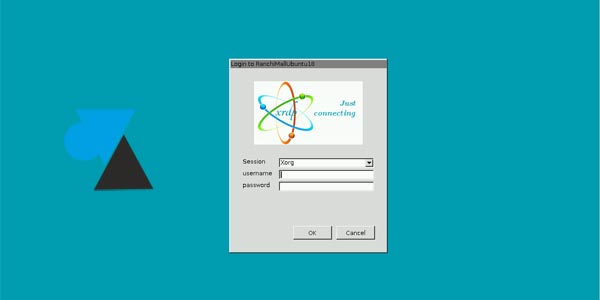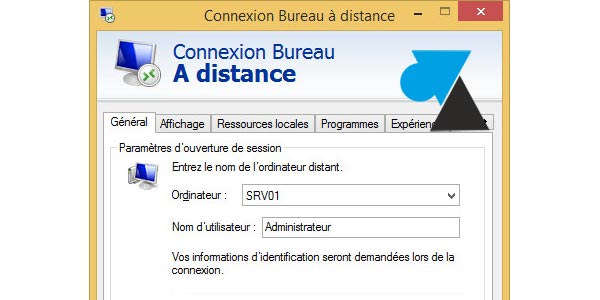Ce tutoriel donne une solution pour résoudre l’erreur « L’ordinateur distant nécessite une authentification au niveau du réseau, qui n’est pas prise en charge par votre ordinateur » qui apparait lorsque l’on demander une connexion Bureau à distance vers un poste Windows.
Il s’agit d’un problème de NLA sur Bureau à distance (protocole RDP par MSTSC) qui peut se résoudre avec la modification d’une clé de registre.
Le message d’erreur Bureau à distance
Connexion Bureau à distance
L’ordinateur distant nécessite une authentification au niveau du réseau, qui n’est pas prise en charge par votre ordinateur. Pour obtenir de l’assistance, contactez votre administrateur système ou le support technique.
Code d’erreur : 0xb09
Code d’erreur étendue : 0x0
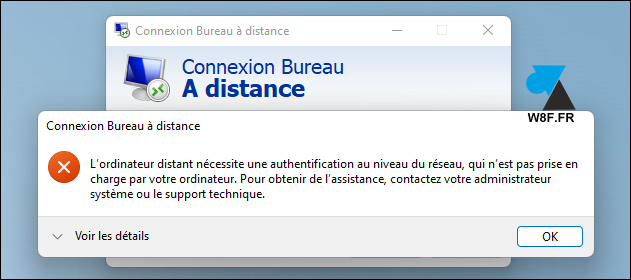
Autres messages d’erreur
La solution apportée par ce tutoriel fonctionne également avec ces messages d’erreur qui s’affichent lors d’une connexion RDP à une machine virtuelle Azure.
- Une erreur d’authentification s’est produite. L’autorité de sécurité locale ne peut pas être contactée.
- L’ordinateur distant auquel vous essayez de vous connecter nécessite une authentification au niveau du réseau (NLA), mais votre contrôleur de domaine Windows ne peut pas être contacté pour effectuer la NLA. Si vous êtes administrateur sur l’ordinateur distant, vous pouvez désactiver l’authentification NLA en utilisant les options sous l’onglet Distant de la boîte de dialogue Propriétés système.
- Cet ordinateur ne peut pas se connecter à l’ordinateur distant. Réessayez de vous connecter. Si le problème persiste, contactez le propriétaire de l’ordinateur distant ou votre administrateur réseau.
La solution : désactiver NLA pour le Bureau à distance
Proposée par Microsoft, la solution de contournement pour se connecter en Bureau à distance à la machine virtuelle consiste à désactiver NLA (Network Level Authentication).
Trois méthodes pour arriver au même résultat.
Modifier une clé de registre
- Ouvrir l’éditeur de registre sur l’ordinateur ou le serveur concerné par le problème (regedit).
-
Aller dans le dossier HKEY_LOCAL_MACHINE >SYSTEM > CurrentControlSet > Control > Terminal Server > WinStations > RDP-Tcp.
-
Ouvrir « UserAuthentication » en double cliquant dessus.

- Modifier la valeur de données par défaut à 1, la définir à « 0 » (zéro) et valider.
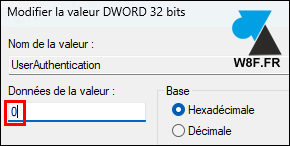
- Redémarrer le poste avant d’essayer de s’y connecter par le Bureau à distance.
Modifier une clé de registre par une commande
On peut utiliser cette commande pour modifier la clé de registre :
reg add "HKLM\SYSTEM\CurrentControlSet\Control\Terminal Server\WinStations\RDP-Tcp" /v UserAuthentication /t REG_DWORD /d 0
Et redémarrer l’ordinateur / serveur.
Utiliser un script
Ou le scripter de cette manière :
REM Desactiver NLA reg add "HKLM\SYSTEM\CurrentControlSet\Control\Terminal Server\WinStations\RDP-Tcp" /v UserAuthentication /t REG_DWORD /d 0
Il faut également redémarrer Windows pour la prise en compte de la modification.
Modifier le registre à distance
Si on n’accède pas en RDP au serveur distant et qu’on n’a pas la main dessus, il est possible de modifier le registre à distance depuis un ordinateur du réseau, avec les bons droits utilisateurs.
- Ouvrir regedit sur un poste client.
-
Menu Fichier, « Connexion au registre réseau » :
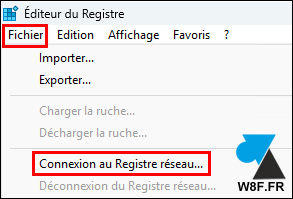
- Se connecter au serveur / PC Windows distant sur lequel il faut désactiver NLA :
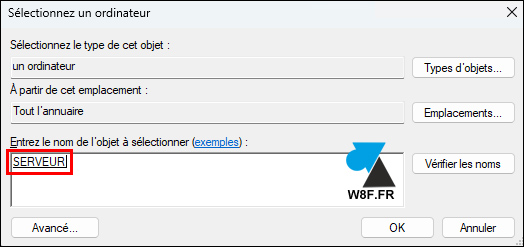
- Dérouler le chemin précédemment indiqué pour modifier la valeur de la clé de registre « UserAuthentification » et ainsi désactiver NLA en fixant la valeur à « 0« .
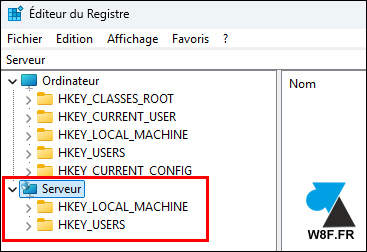
- Redémarrer le serveur concerné (lire ce tutoriel pour redémarrer à distance un Windows).